Escritura gestual, Escritura por voz de google – Kyocera DuraForce Pro Manual del usuario
Página 38
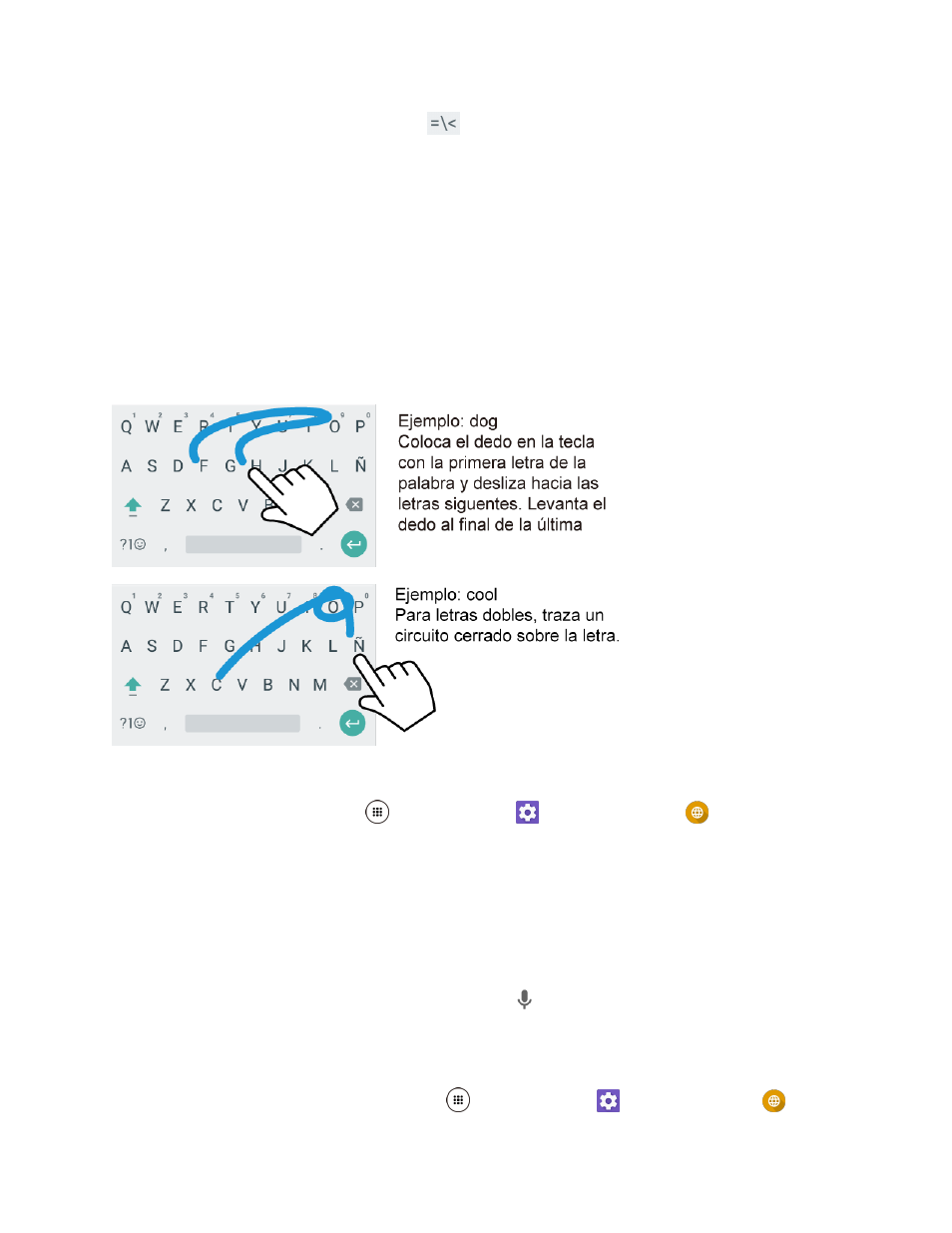
Operaciones básicas
28
● En el modo Número y símbolo, pulsa
para mostrar más símbolos.
● Algunas teclas tienen caracteres alternativos. En cualquiera de los modos, si una tecla muestra
un carácter extra en la esquina superior derecha, mantén presionada la tecla para ingresar el
carácter. O, mantén presionada la tecla para que aparezca una lista de todos los caracteres
disponibles para esa tecla, y desliza tu dedo hasta el carácter en la lista, que deseas ingresar.
Consejo: Para más información sobre la configuración del teclado de Google, ver
Escritura gestual
La escritura gestual te permite ingresar palabras al dibujar un camino de una letra a otra en un
movimiento continuo.
Para activar la función de Escritura gestual:
En la pantalla de Inicio, pulsa Aplic.
> Configuración
> Teclado e idioma
.
Pulsa Teclado de Google > Escritura gestual.
1.
Pulsa Activar escritura gestual para activarla.
2.
Escritura por voz de Google
La escritura por voz de Google utiliza un reconocedor de voz de Google para convertir la voz en texto.
Si el teclado de Google no muestra el icono del micrófono
, la característica de entrada por voz no
está activada.
Para activar la función de escritura por voz:
Desde la pantalla de inicio, pulsa Aplic.
> Configuración
> Teclado e idioma
.
1.